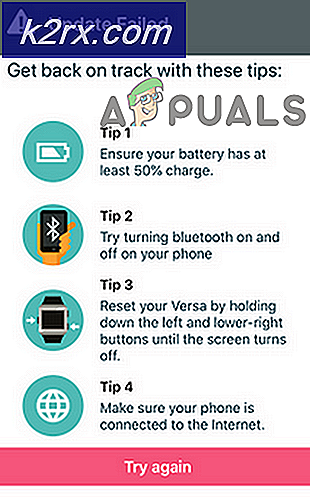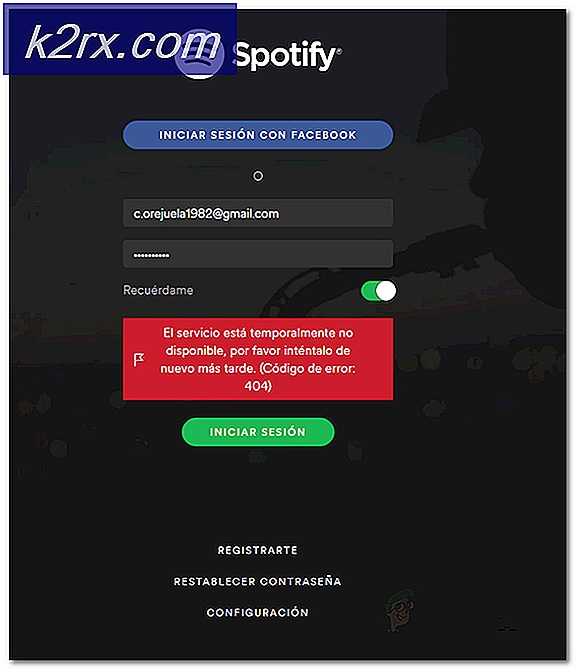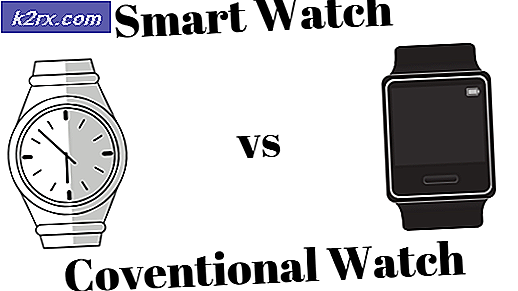Fix: Roblox fejlkode 610
Mange Roblox-spillere har rapporteret at få Fejlkode: 610 når du prøver at starte et spil i Roblox. De mest berørte brugere rapporterer, at fejlen vil opstå uanset det Roblox-spil, de prøver at starte. Ud af alle de mest populære fejl i Roblox er denne en af de nyeste fejlkoder (den startede først i december 2018).
Hvad forårsager fejlkoden: 610 i Roblox?
Vi undersøgte denne særlige fejlmeddelelse ved at se på forskellige brugerrapporter og de reparationsstrategier, som de brugte til at lokalisere og løse kilden til problemet. De fleste af de oplysninger, som vi har været i stand til at indsamle til denne fejl, kommer fra de officielle DevForums og et par andre troværdige kilder.
Baseret på hvad vi samlede, er der flere almindelige scenarier, der vil udløse 610-fejlkoden i Roblox:
Hvis du i øjeblikket kæmper for at løse denne særlige fejlkode i Roblox, giver denne artikel dig en samling af fejlfindingstrin. Rul ned nedenfor, og du finder flere metoder, som andre brugere i en lignende situation har brugt til enten at løse eller i det mindste identificere årsagen til fejlen.
Hvis du vil være så effektiv som muligt, opfordrer vi dig til at følge nedenstående metoder i den rækkefølge, de er præsenteret i. Du skal til sidst snuble over en løsning, der kaster lys over den fejlkode, du støder på i Roblox.
Metode 1: Bekræftelse af, om serverne er nede
En af de første ting, du skal gøre, når du støder påFejlkode: 610er at kontrollere, om årsagen til problemet er uden for din kontrol. Baseret på vores undersøgelser kan denne særlige fejl også opstå, hvis Roblox-serverne er nede.
Dette er sket før i slutningen af 2018, da nogle hackere formåede at lave en GUI til nogle konti, der tvang en popup, der fik spillet til at gå ned. Udviklerne bag Roblox har siden formået at løse problemet, men det er ikke umuligt, at en eller anden variation af dette problem muligvis vender tilbage.
Med dette i tankerne opfordrer vi dig til at starte fejlfinding af denne særlige fejl ved at kontrollere status for Robloxs servere. For at gøre dette skal du få adgang til en af følgende down-detektortjenester og se, om andre spillere har problemer med serverne:
- IsTheServiceDown
- DownDetector
I tilfælde af at du opdager, at kilden til problemet er et serverproblem, skal du vente et par timer, før du prøver at starte et Roblox-spil igen.
Hvis du ikke finder noget bevis for, at Roblox-serverne er nede, men du stadig støder på 610-fejlkoden, skal du gå ned til næste metode nedenfor.
Metode 2: Log ud og ind på kontoen
De fleste Roblox-spillere, der har kæmpet for at løse denne særlige fejl, har endelig formået at gøre det ved at logge ud af deres konto og fra alle andre sessioner, før de logger ind igen. Selvom der ikke er nogen officiel forklaring på, hvorfor denne metode er effektiv, spekulerer nogle berørte brugere, at det sandsynligvis er, fordi nogle komponenter opdateres, når brugerne logger ud og igen.
Her er en hurtig guide til, hvordan du gør dette:
- Klik på tandhjulsikonet inde i Roblox (Indstillinger) i øverste højre hjørne og klik på Log ud.
- Opdater browsersiden og Log på igen med den samme konto.
- Gå til Spil fanen og start et spil igen for at se, om problemet stadig opstår.
Hvis du stadig støder på 610-fejlkoden, skal du gå ned til næste metode nedenfor.
Metode 3: Download Roblox til din computer (kun Windows 10)
Flere Roblox-spillere, der har stødt på denne særlige fejlmeddelelse, har formået at finde en måde at omgå fejlkoden på. Desværre er denne procedure kun mulig på Windows 10, da det er det eneste OS, der indeholder en Roblox-app, der fysisk installeres på din computer.
De mest berørte brugere, der endte med at prøve denne løsning, har rapporteret, atFejlkode: 610blev fuldstændig elimineret efter installation af Roblox på deres computer. Her er hvad du skal gøre:
- Besøg dette link (her) og ramte Få knappen for at downloade Roblox på din computer. Alternativt kan du åbne Windows Store og søge efter “Roblox” for at komme til et lignende vindue.
- Når downloadet er afsluttet, føres du til et Microsoft Store-vindue. Når du er der, skal du trykke på Spil for at starte desktopversionen af spillet.
- Tilmeld dig med dine brugeroplysninger for at logge ind.
- Gør din vej til Spil fanen og start en vilkårlig tilstand for at se, om problemet er løst.
Hvis du stadig støder på den samme fejlkode, skal du gå ned til den næste metode nedenfor.
Metode 4: Oprettelse af en ny konto
Et par berørte brugere har rapporteret, at hvad der fungerede for dem, er at oprette en ny Roblox-konto og bruge den til at starte spiltilstande. Det lykkedes os at finde over et dusin forekomster, hvor berørte brugere har rapporteret, at problemet ikke længere opstod, da de startede den samme spiltilstand fra en nyoprettet konto.
Sikker på, dette er ikke ideelt, hvis du har en gammel konto med mange XP og venner, men det kan fungere som en midlertidig løsning, indtil problemet er løst helt af Roblox devs.
Her er hvad du skal gøre:
- Besøg dette link (her) og klik på Tilmelde.
Bemærk: Hvis du allerede er logget ind, skal du klikke på tandhjulsikonet og vælge Log ud.
- Fyld op Tilmelde formular med de nødvendige oplysninger og klik på Tilmelde for at registrere din nye konto.
- Log ind med din nyoprettede konto, og start en spiltilstand for at se, om problemet stadig opstår.
Hvis du stadig støder på denne fejlmeddelelse, skal du gå ned til næste metode nedenfor.
Metode 5: Opdatering af IP- og DNS-konfiguration
Et par berørte brugere har rapporteret, at de endelig var i stand til at spille igen efter at have brugt et forhøjet kommandopromptvindue til at skylle eventuelle gemte DNS-adresser. Efter at have gjort dette og genstartet webbrowseren, opstod fejlen 610 ikke længere.
Her er hvad du skal gøre:
- Trykke Windows-tast + R at åbne en Løb dialog boks. Skriv derefter “cmd”Inde i Løb boks og tryk Ctrl + Skift + Enter for at åbne en forhøjet kommandoprompt.
- Inde i den forhøjede kommandoprompt skal du skrive følgende kommando og trykke på Enter for at fjerne eventuelle gemte DNS-adresser og opdatere internetforbindelsen:
ipconfig / flushdns
- Når forbindelsen er gendannet, skal du lukke den forhøjede kommandoprompt og genstarte din webbrowser. Åbn derefter Roblox igen og se om problemet er løst.